Коригирайте грешката за разопаковане unarc.dll
Unarc.dll се използва за извличане на големи файлове при инсталиране на определен софтуер на компютър с Windows. Например, това са т. Нар. Repacks, компресирани архиви на програми, игри и т.н. Може да се случи, че когато стартирате софтуера, свързан с библиотеката, системата ще генерира грешка със съобщение за това: "Unarc.dll връща код за грешка 7" . Предвид популярността на тази версия на внедряването на софтуер, този проблем е много подходящ.
Методи за решаване на грешки Unarc.dll
Конкретният начин за елиминиране на проблема зависи от неговата причина, която си заслужава да бъде разгледана по-подробно. Основни причини:
- Повреден или счупен архив.
- Липса на необходимия архиватор в системата.
- Адресът за разопаковане е посочен на кирилица.
- Няма достатъчно място на диска, проблеми с RAM, размяна на файлове.
- Няма библиотека.
Най-често срещаните кодове за грешки са 1,6,7,11,12,14 .
Метод 1: Промяна на адреса за инсталиране
Често извличането на архива в папка на адреса, където е налице кирилицата, води до грешка. За да избегнете това, достатъчно е да преименувате каталозите с латинската азбука. Можете също да опитате да инсталирате играта в системата или на друг диск.
Метод 2: Проверки на контролната сума
За да изключите грешка с повредени архиви, можете просто да проверите контролните суми на файла, изтеглени от Интернет. За щастие, разработчиците предоставят тази информация заедно с освобождаването.
Урокът: Софтуер за изчисляване на контролната сума
Метод 3: Инсталирайте архиватора
Като опция ще е уместно да опитате да инсталирате най-новите версии на популярните архивари WinRAR или 7-Zip ,
Метод 4: Увеличете количеството пейджинг и дисково пространство
В този случай трябва да сте сигурни, че размерът на файла за пейджинг не е по-малък от размера на физическата памет. Също така, трябва да има достатъчно място на целевия твърд диск. Освен това се препоръчва да проверите RAM с помощта на подходящия софтуер.
Прочетете повече:
Промяна на размера на файла за пейджинг
Програми за тестване на паметта
Метод 5: Деактивиране на антивируса
Това често помага да деактивирате антивирусния софтуер по време на инсталирането или да добавите инсталатора към изключенията. Важно е да разберете, че това може да се направи само ако има сигурност, че файлът се изтегля от надежден източник.
Прочетете повече:
Добавяне на програма към антивирусно изключение
Временно деактивиране на антивируса
След това ще разгледаме методите, които решават проблема с липсата на библиотека в операционната система.
Метод 6: Клиент на DLL-Files.com
Тази програма Тя е предназначена за решаване на всички видове проблеми, свързани с DLL библиотеки.
- Въведете "Unarc.dll" в търсенето без кавички.
- Маркирайте намерения DLL файл.
- След това кликнете върху "Инсталиране" .
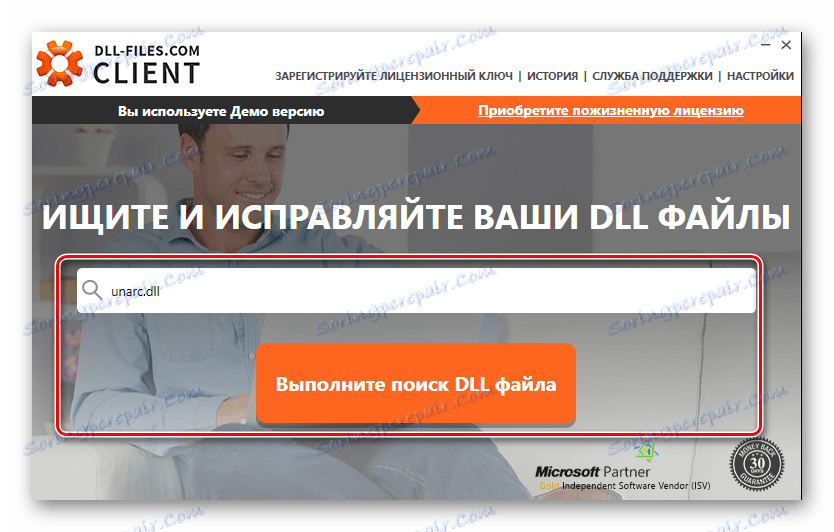
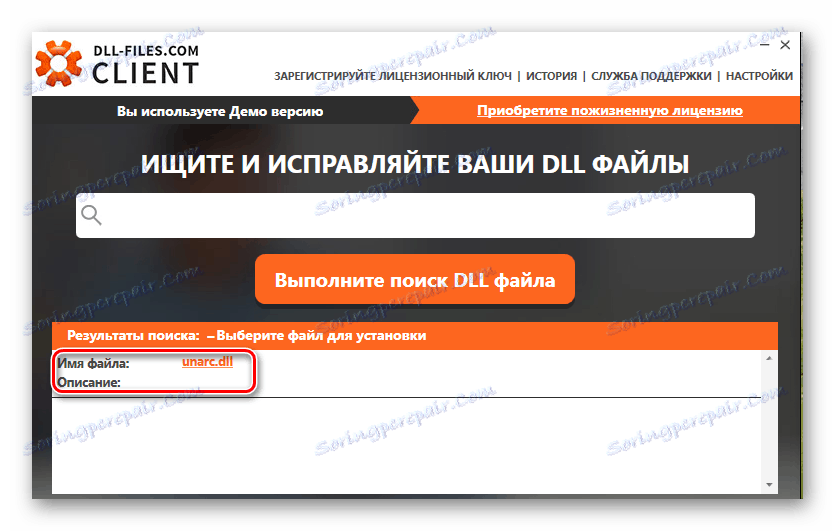
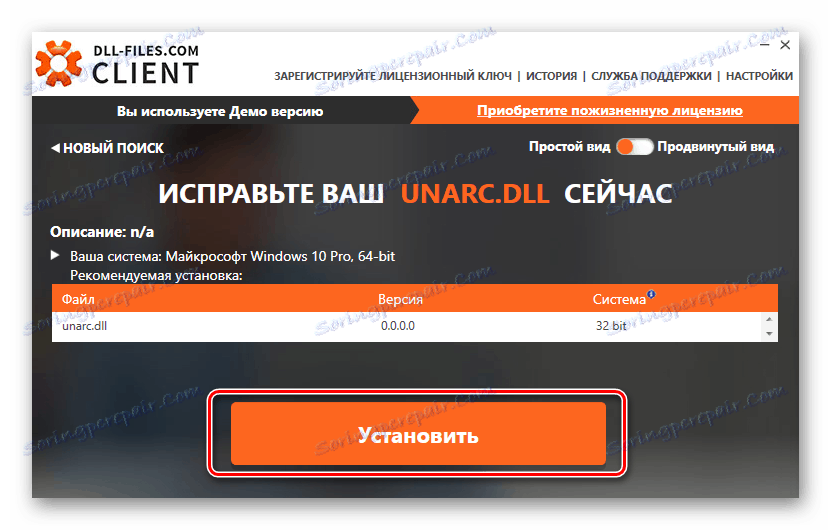
Всичко, инсталирането е завършено.
Метод 7: Изтегляне на Unarc.dll
Можете да изтеглите библиотеката и да я копирате в системната папка на Windows.
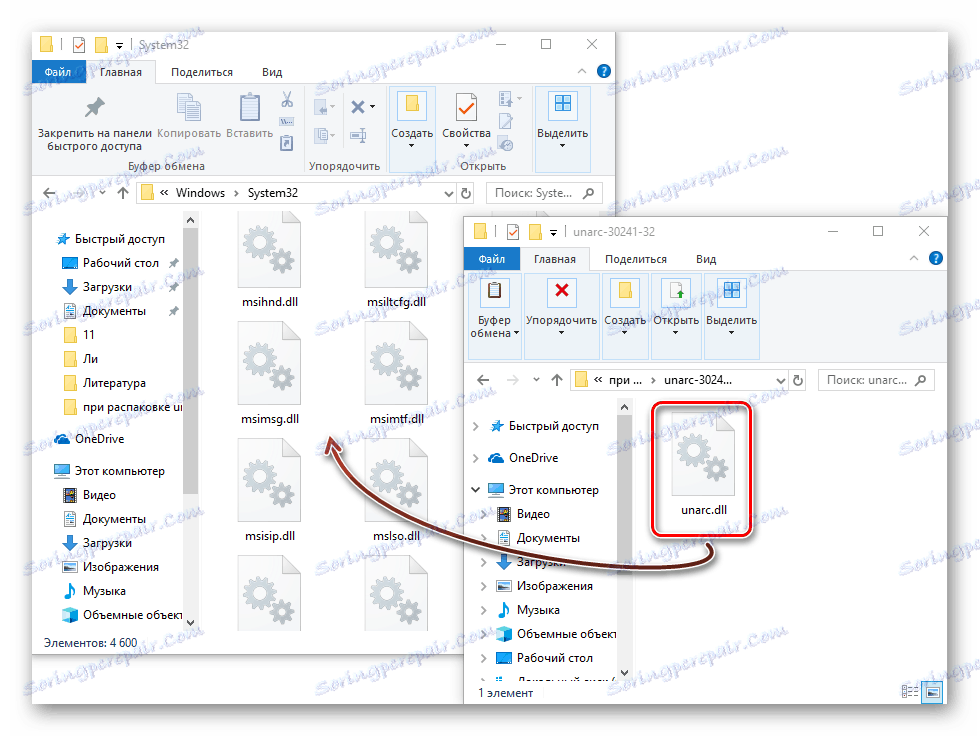
В ситуация, в която грешката не изчезне, можете да поискате информация за статии Инсталиране на DLL и техните регистрация в системата , Можете също така да препоръчвате да не се изтеглят и инсталират свръх компресирани архиви или "repacks" на игри и програми.
